Les traductions sont fournies par des outils de traduction automatique. En cas de conflit entre le contenu d'une traduction et celui de la version originale en anglais, la version anglaise prévaudra.
Modifiez les paramètres de votre appareil audio dans l'espace de travail du CCP ou de l'agent
Lorsque vous utilisez le CCP ou l'espace de travail de l'agent, vous pouvez choisir votre périphérique préféré pour le son, le microphone et la sonnerie. Cela vous permet de faire sonner des notifications audio à partir d'un desktop/laptop haut-parleur plutôt que d'un casque, par exemple.
Important
Les paramètres des appareils audio sont enregistrés dans le stockage de votre navigateur, et non dans Amazon Connect.
-
Si le cache de votre navigateur est effacé lorsque vous vous déconnectez, les paramètres de votre appareil audio sont également effacés.
-
Si vous changez d'ordinateur ou de navigateur, vous devrez également y modifier les paramètres de votre appareil audio.
Modification des paramètres du périphérique audio dans le CCP
-
Dans le CCP ou l'espace de travail de l'agent, choisissez Paramètres. La boîte de dialogue Paramètres apparaît, comme dans l'image suivante.
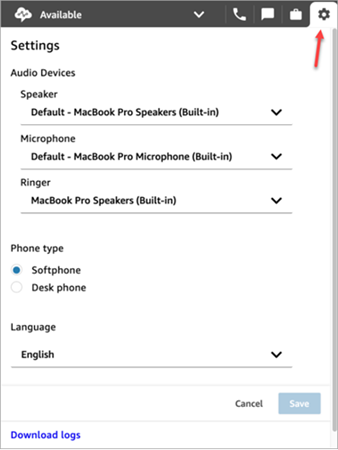
-
Sous Appareils audio, utilisez la liste déroulante pour sélectionner votre Haut-parleur, Microphone et Dispositif de sonnerie.
Prérequis : autoriser votre navigateur à accéder à votre microphone
Avant de pouvoir modifier les paramètres de votre appareil audio dans le CCP, vous devez vous assurer que vous avez autorisé votre navigateur à accéder à votre microphone. La liste des appareils est alimentée dans le CCP.
Si ce n'est pas encore fait, consultez les instructions de votre navigateur.
Éléments à vérifier lorsque votre appareil audio ne fonctionne pas comme prévu
Vous trouverez ci-dessous les meilleurs conseils pour résoudre les problèmes liés aux appareils audio.
-
Vérifiez que votre casque est correctement connecté à votre ordinateur bureau.
-
Assurez-vous que le mode exclusif de Windows n'est pas activé. Pour obtenir des instructions adaptées à votre appareil, recherchez sur Internet comment désactiver le mode exclusif Windows pour votre appareil audio.
-
Assurez-vous que le son de l'appareil n'est pas éteint ou désactivé dans les paramètres de votre système d'exploitation. Voici les instructions pour un ordinateur Windows :
-
Appuyez sur Windows+ I pour ouvrir Paramètres.
-
Cliquez sur Système, puis sur Son dans le volet de navigation de gauche.
-
Faites défiler la page vers le bas et cliquez sur Paramètres de confidentialité du micro.
-
Sous Autoriser les applications à accéder à votre micro, réglez le bouton sur Activé.
-
Informations pour les administrateurs informatiques et les développeurs
-
Administrateurs informatiques : les agents ont besoin des autorisations Panneau de configuration des contacts (CCP) - Paramètres de l'appareil audio dans leur profil de sécurité pour accéder à cette fonctionnalité.
-
Développeurs : si vous intégrez le CCP dans un CRM ou un bureau personnalisé, vous pouvez utiliser l'autorisation du profil de sécurité Paramètres de l'appareil audio ou Amazon Connect Streams
pour transmettre le paramètre enableAudioDeviceSettingspermettant d'activer les paramètres des périphériques audio lors de l'initialisation. Si l'un de ces indicateurs a la valeur true, l'interface utilisateur des paramètres de l'appareil audio s'affiche dans Paramètres sur le CCP.Pour une autorisation précise, nous vous recommandons d'utiliser l'autorisation du profil de sécurité. L'indicateur Streams est pris en charge pour la rétrocompatibilité.